Selezione del tipo di originale
Il tipo di originale può essere selezionato manualmente in base al tipo di immagine.
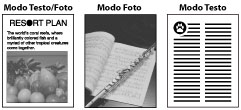
Modo Testo/Foto
Questo modo è adatto per la scansione di originali contenenti sia testo sia foto, come ad esempio riviste o cataloghi.
Modo Foto
Questo modo è adatto per le foto stampate su carta fotografica.
Modo Testo
Questo modo è adatto per la scansione di originali contenenti solo testo. Questo modo permette di ottenere scansioni nitide anche di cianografie o di originali scritti a matita.
1.
Premere [Scansione e invio].

2.
Specificare la destinazione → premere [Opzioni] → [Tipo di originale].
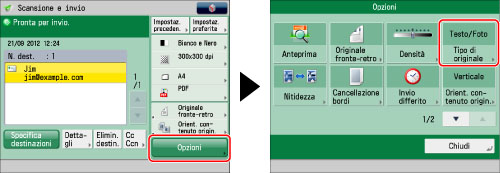
3.
Selezionare il tipo di originale.
Per regolare il livello di priorità per l'elaborazione di testo/foto/mappa, selezionare [Testo/Foto].
Quindi premere [Regolaz. livello] → selezionare [Priorità testo] o [Priorità foto] → premere [OK].
|
[Priorità testo]:
|
Viene assegnata la priorità alla riproduzione fedele del testo.
|
|
[Priorità foto]:
|
Viene data priorità alla riproduzione fedele delle foto, con un effetto moiré (interferenze tipo ondulazioni) il meno accentuato possibile.
|
È possibile regolare il livello di priorità testo/foto. Per riprodurre il testo il più fedelmente possibile, selezionare [Priorità testo], quindi spostare l'indicatore verso sinistra. Per riprodurre le foto il più fedelmente possibile, selezionare Priorità foto, quindi spostare l'indicatore verso destra.
4.
Premere [OK] → [Chiudi].
|
IMPORTANTE
|
|
Se si esegue la scansione nel modo Foto di originali contenenti mezzi toni, come ad esempio una foto stampata, si può verificare l'effetto moiré. Se questo dovesse succedere, è possibile ridurre l'effetto utilizzando [Nitidezza]. (Vedere "Regolazione della nitidezza delle immagini".)
Se si seleziona [Bianco e Nero] per il modo Colore e il modo selezionato è Testo/Foto, le impostazioni [Regolaz. livello] di Testo/Foto non vengono abilitate.
|
|
NOTA
|
|
Se l'originale è un lucido, selezionare il tipo di originale e regolare la densità in base al livello più appropriato per l'originale.
|